[UE4]如何编译部署独立专用服务端(Standalone Dedicated Server)
keywords: Dedicated Server 搭建流程

下面步骤假设是以development模式来构建,步骤和shipping模式没差异。
下面步骤中假设我们自己的UE4工程名叫:MyProject
1,下载源码及编译
首先需要unrealengine官网上注册并加入github开发组才有权限进入下面地址。
https://github.com/EpicGames/UnrealEngine/tags
注意:编译专用服务器,只能用源码编译版本的引擎,安装版本的引擎无法编译Server。
打开页面后下载一个最新的release版本,解压出来后先运行Setup.bat,会自动下载资源文件,大概有几个G,下载完以后,然后再运行GenerateProjectFiles.bat,会生成VS工程文件,这里假设你已经安装好了VS,我用的vs2015旗舰版,生成完以后打开VS,build类型选择debuggame editor或者development editor,并编译。
2,切换工程的UE4版本
右键点击你的UE4工程文件MyProject.uproject -》 Switch Unreal Engine version,选择刚刚编译出来的UE4,切换版本以后,再右击*.uproject并选择:Generate Visual Studio project files,最后启动VS,启动VS之后再选择一种build类型来编译工程并启动,这里测试用的是development editor类型。
3,cook client content
上面第二步编译并启动运行工程后,这一步来打包客户端(官方文档上叫cook client content),方法和正常客户端版本打包的步骤一样:
Package Project -》 Windows -》 Windows x64。
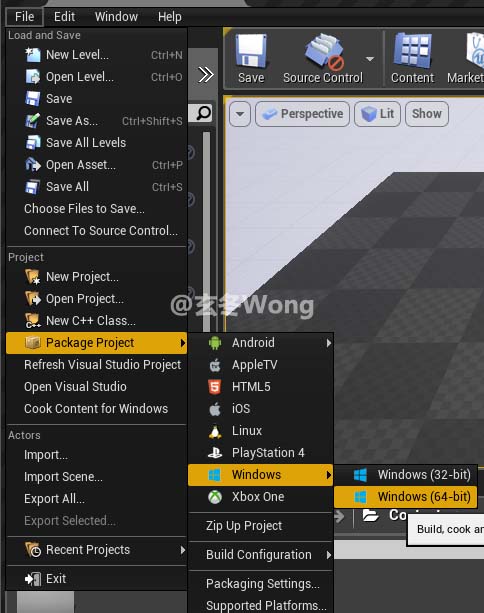
这里我们假设打包时选择的输出目录为:D:/PackageTest/,那么输出的客户端exe文件就在D:/PackageTest/WindowsNoEditor/MyProject/Binariesk/Win64/MyProject.exe
这个目录位置会在后面步骤中用到。
如果不cook client content,则后面启动服务端时会报错:
Error: The global shader cache file ‘F:/EpicGames/UnrealEngine/Engine/GlobalShaderCache-PCD3D_SM5.bin’ is missing.
还有一个纯蓝图UE4工程的构建bug问题:
这个问题v4.7版本时还存在,当前最新版本不知道解决没有。
问题现象是:如果用VS构建之前不添加一个自定义的C++代码,那么构建出来的版本会有问题。
解决办法:在VS构建server版本之前,在UE4 Editor中添加一个C++代码,这个代码随意,只要是C++代码就行(比如添加一个自定义HUD的class),内容默认,不需要编辑。
添加C++方法是:File -》 Add Code to Project。
由于我这里演示的是C++工程,所以不需要添加再添加C++ class。
打包之前记得GameMode和Map是否设置正确了,如果不使用默认的话。

如果这里不设置,默认为空,则客户端进入服务端后会黑屏。
4,添加Server.target.cs配置文件
这一步是关键步骤。
从官网教学项目ShooterGame中拷贝一个文件:
\Epic Games\Launcher\VaultCache\ShooterGame_‘版本号’\data\Source\ShooterGameServer.Target.cs
没有安装的话,新建一个文本文件,并命名为MyProjectServer.Target.cs,复制粘贴以下代码,并将代码文件放在\MyProject\Source\目录下(与其他Target.cs文件同一目录):
// Copyright 1998-2017 Epic Games, Inc. All Rights Reserved.
using UnrealBuildTool;
using System.Collections.Generic;
[SupportedPlatforms(UnrealPlatformClass.Server)]
public class ShooterGameServerTarget : TargetRules
{
public ShooterGameServerTarget(TargetInfo Target) : base(Target)
{
Type = TargetType.Server;
bUsesSteam = true;
ExtraModuleNames.Add("ShooterGame");
}
}
在此基础上需要修改的地方三个地方:
- 1,类名修改MyProjectServerTarget ;
- 2,构造方法修改MyProjectServerTarget;
- 3,ExtraModuleNames.Add(“ShooterGame”);修改为:ExtraModuleNames.Add(“MyProject”);
注意:这段代码是4.16及以后的版本,4.16之前的版本用上面代码无法编译。
5,构建Server版本
首先,关掉VS,然后右击工程文件*.uproject-》Generate Visual Studio project files,之所以要重新生成VS工程文件,是因为要确保上一步添加的Target.cs文件能够在编译中生效。
打开VS后,选择build类型Development Server,然后构建。
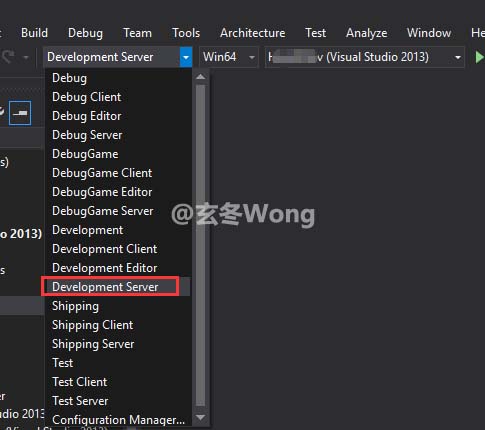
构建完毕以后,输出的server.exe文件位置在:/MyProject/Binaries/Win64/MyProjectServer.exe。
然后拷贝这个MyProjectServer.exe文件到上面第3步中提到的目录位置:D:/PackageTest/WindowsNoEditor/MyProject/Binaries/Win64/目录下。
此时,该目录就会同时存在两个exe文件:MyProject.exe和MyProjectServer.exe。
如果MyProjectServer.exe不和MyProject.exe放在一起,则启动server时会报错(下面只是其众多错误信息中的一条):
default Property warning and errors:
Error: CDO Constructor (WidgetComponent): Failed to find /Engine/EngineMaterials/Widget3DPassThrough_Translucent
6,启动Server
到此为止,已经从构建UE4服务端这个深坑中爬出来了。。。
命令行启动:
MyProjectServer.exe -log
执行后会看到弹出一个新的CMD窗口,并看到相关打印信息。
如果不带-log参数,则不会显示命令行窗口,只有一个后台进程。
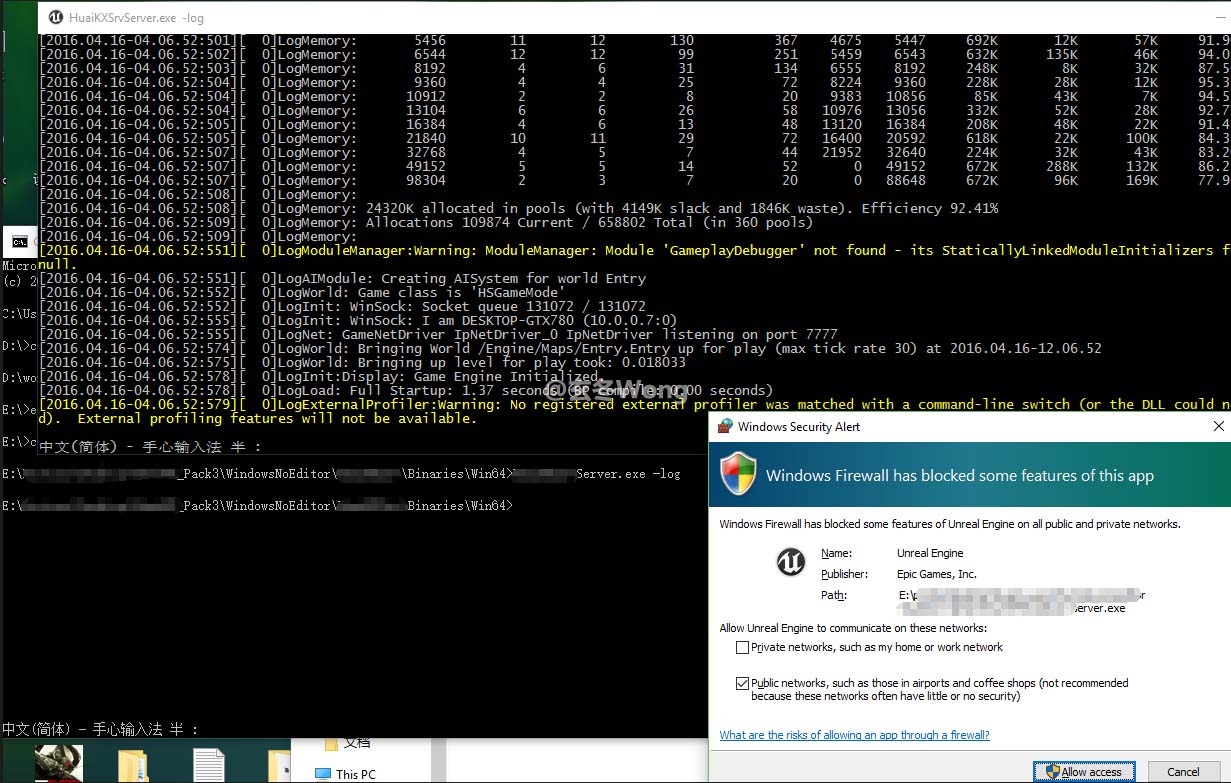
7,client连接server
这一步很简单,启动客户端游戏后(双击打包生成的MyProject.exe或者从UE4 Editor中启动游戏均可),按~键,输入:open 127.0.0.1:7777,即可连接上服务端,7777是端口号。如果是shipping模式,是没有这种命令行的,连接服务端需要手动写相关的逻辑代码。
这样UFUNCTION(Server, Reliable, WithValidation)函数就可以与客户端独实现同步了。
注意的是:按~键打开游戏的命令行只对development和debug模式有效,shipping模式无效。
常见问题
Client connecting with invalid version
如果出现以下错误提示,原因是客户端和服务端版本不匹配,比如编译完客户端之后又改过代码,然后再编译服务端。
LogNet: NotifyControlMessage: Client connecting with invalid version. LocalNetworkVersion: -629807355, RemoteNetworkVersion: 1642249361
Dep S_BEFORE_S Export class ObjectProperty
Error Log when start server:
LogStreaming: Error: Dep S_BEFORE_S Export 0 /Game/Blueprints/UI/TestUIBP.TestUIBP_C:HPBar (class ObjectProperty)
Reason:
Only build client, but doesn’t build Server.
Solution:
Build Server.
服务器部署
Windows Server
如果UE4 Dedicated Server部署在 Windows Server ,建议操作系统版本使用2016极其以上版本。2012版本需要安装一大推补丁程序才能保证 Dedicated Server 正常启动,非常繁琐。
首次运行 Dedicated Server 之前,需要执行一下步骤:
- 控制面板 -> 程序与功能 -> 启用或关闭Windows功能 -> 下一步 -> 下一步 -> 选中
功能-> 勾选.NET Framework 3.5-> 安装。需要保持服务器联网。 - 双击运行
UE4PrereqSetup_x64.exe,位置:WindowsNoEditor\Engine\Extras\Redist\en-us\UE4PrereqSetup_x64.exe。 - 防火墙添加过滤。不要添加端口7777过滤,而是添加Server.exe程序过滤。
参考资料
Dedicated Server Guide (Windows & Linux)
https://wiki.unrealengine.com/Dedicated_Server_Guide_(Windows_%26_Linux)
Cross-Compiling for Linux
https://docs.unrealengine.com/en-US/Platforms/Linux/GettingStarted/index.html
自古美人如名将,不许人间见白头。